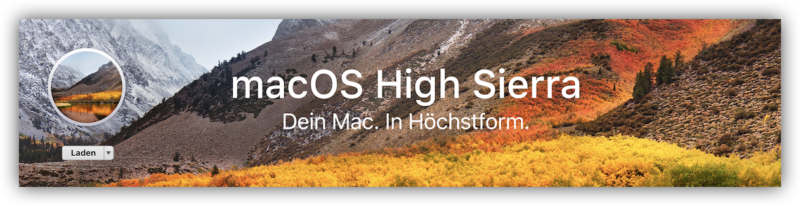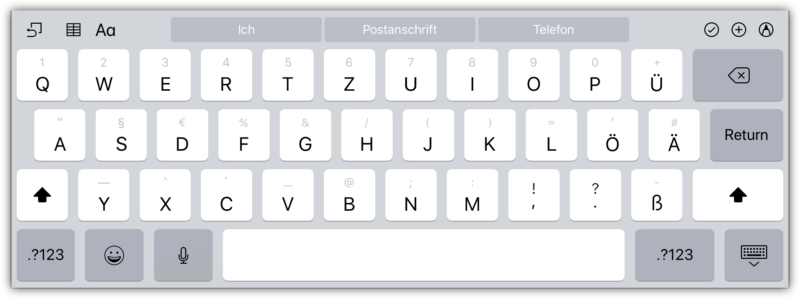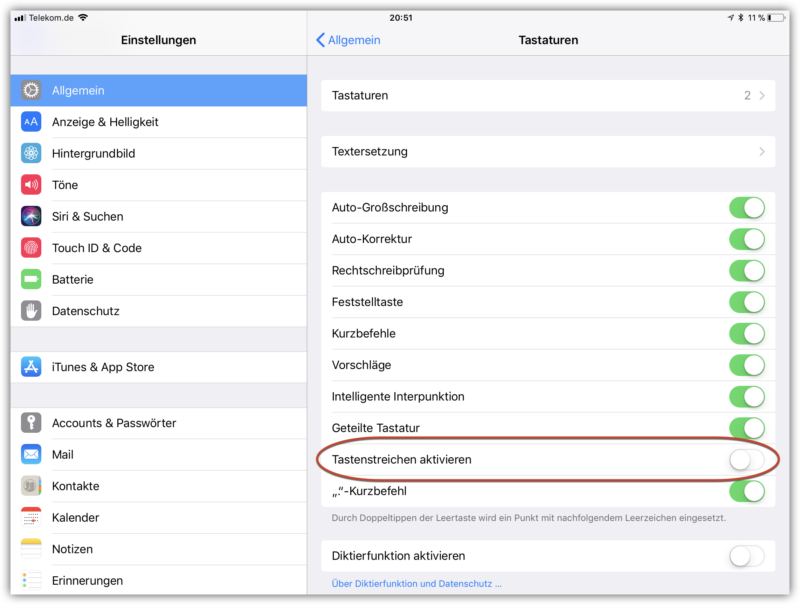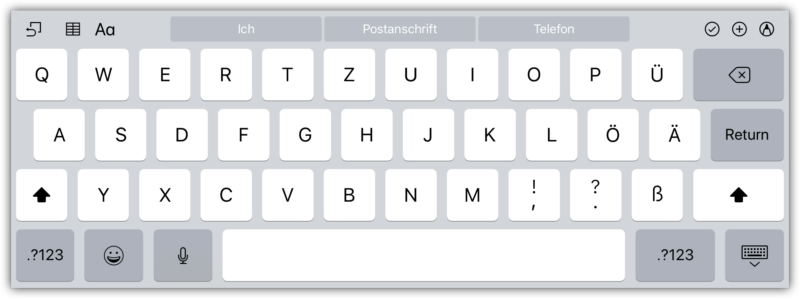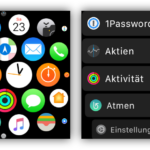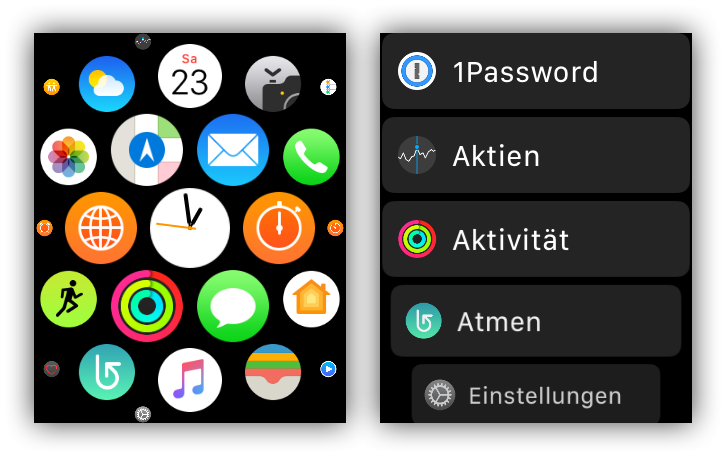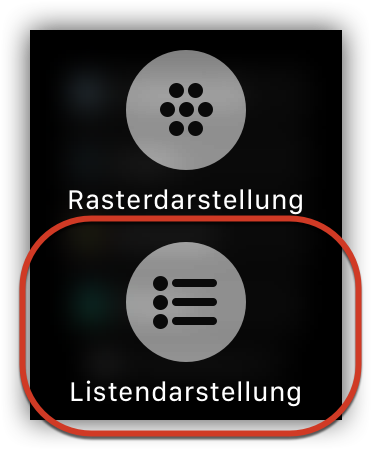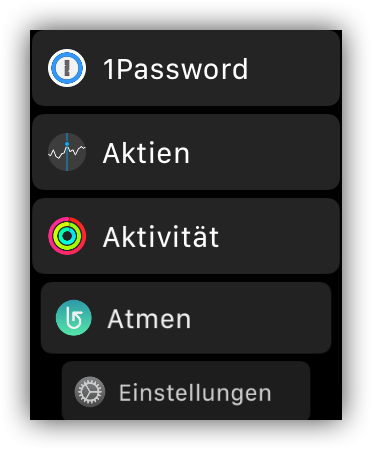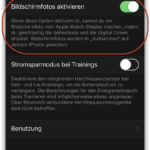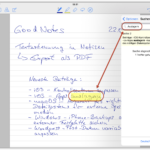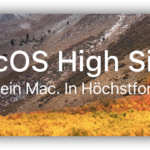
Einige Mac-Nutzer benötigen einen startfähigen USB-Stick, von dem sie macOS High Sierra installieren können. Der Vorteil so eines USB-Sticks ist die Möglichkeit Festplatten vor der Installation zu formatieren und dadurch „cleane“ Neuinstallationen zu erhalten. Außerdem kannst Du mit einem Stick mehrere Macs aktualisieren und musst für den Fall, dass Deine Festplatte einen Ausfall erleidet, die Installationsquellen nicht erneut herunterladen. Im Fall der Fehlersuche, kannst Du den Stick auch als Startlaufwerk auswählen.